Kuinka ottaa näyttökuva Samsung Galaxy -puhelimesta
Samsung on helpottanut kuvakaappausten ottamista Samsung Galaxy -puhelimellasi. Haluatko kaapata tekstiviestin tai pelin voittaneen näytön, voit ottaa kuvakaappauksen kaikista Samsung Galaxy -malleista painamalla kahden painikkeen yhdistelmää - Virta ja Äänenvoimakkuus. Saat perusteellisemman selityksen siitä, miten Ota kuvakaappaus Samsung Galaxy -puhelimesta, jatka lukemista. Lisäksi olemme myös yksityiskohtaisesti tarkastelleet Samsung-kuvakaappauksia sen jälkeen, kun olet ottanut ne.

- Näyttää koko näytön, yhden ikkunan tai minkä tahansa työpöydän osan.
- Tallenna kaikki näytön aktiviteetit koko näytöllä tai mukautetulla alueella HD-laadulla.
- Ota web -videota laadukkaasti.
- Nauti korkealaatuista ääntä järjestelmän sisäisestä äänestä sekä äänesi mikrofonista.
- Lisää merkintöjä nauhoitukseen käyttämällä tekstiä, nuolia, muotoja, huomiotekstiä ja paljon muuta.

Ei ole väliä mitä Galaxy-puhelinta sinulla on, kuvakaappausten ottamisen vaiheet ovat samanlaiset. Tässä on lueteltu useita yleisesti käytettäviä menetelmiä, joista valita. Ja voit yrittää ottaa kuvakaappauksen Samsung Galaxy -puhelimellasi.
Ota näyttökuva painikeyhdistelmillä
Näytön sisällön nopea tallentaminen on helpoin ja yleisin tapa käyttää virtapainiketta ja äänenvoimakkuuden vähennysnäppäintä. Löydät ne Galaxy-puhelimestasi vasemmalla puolella olevalla äänenvoimakkuuspainikkeella ja oikealla olevalla virtapainikkeella. Avainten sijainti voi kuitenkin olla päinvastainen tai se voi olla samalla puolella.
Jos haluat kuvakaappauksen Galaxy-puhelimella, pidä vain Teho ja Äänenvoimakkuutta pienemmälle näppäimiä samanaikaisesti, kunnes näet vilkkuvan ruudun tai kuulet kuuluvan napsautuksen, joka osoittaa, että kuvakaappaus on otettu.
Ota kuvakaappaus kämmenpyyhkäisyllä
Joissakin Samsung-puhelimissa voit siirtää Samsungin kuvakaappauksia kätesi reunalla ruudun yli ilman, että painat nappia. Tätä kutsutaan "Palm-pyyhkäisyllä kaappaamiseksi", joka on ainutlaatuinen Samsung-puhelimille.
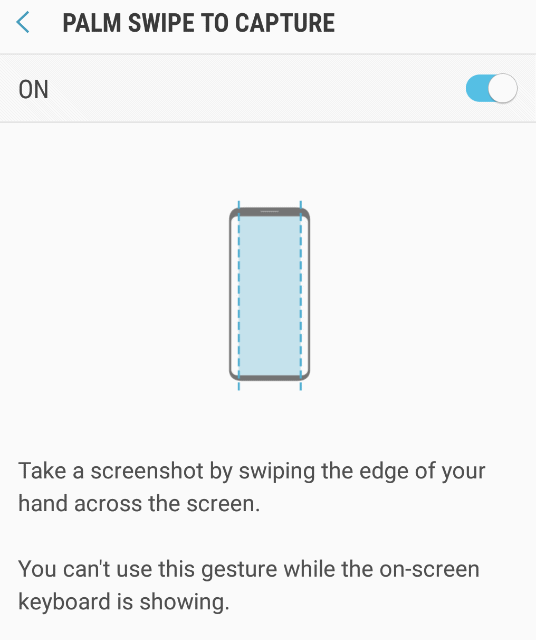
Ota käyttöön siirtymällä kohtaan asetukset, vieritä alas kohtaan Liike ja valitse Liikkeet ja eleet. Etsi sitten Pyyhkäise kämmenellä kaappaamiseksi ja paina vaihtopainiketta päälle tai pois päältä. Nyt voit ottaa kuvakaappauksen pyyhkäisemällä kätesi reunaa puhelimesi näytön yli.

Ota näyttökuva Scroll Capture -sovelluksella
Kun sinun on siepattava pitkä verkkosivu tai kokonaiset artikkelit, voit käyttää Scroll capture -toimintoa koko kuvan saamiseksi. Jotta voit kaapata vierittävän kuvakaappauksen, sinun on ensin otettava käyttöön Älykäs sieppaus työkalu siirtymällä kohtaan Asetukset, Lisäominaisuudet, Smart Capture.
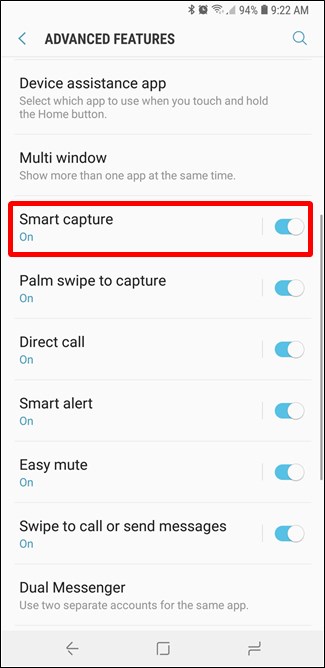
Virta- ja äänenvoimakkuuden vähennyspainikkeiden painamisen jälkeen Smart Capture -työkalu näkyy myös näytön alareunassa. Napauta sitä aloittaaksesi vierityksen sieppauksen. Pidä kuvaketta painettuna, kunnes se saavuttaa verkkosivun alareunan tai haluamasi sijainnin.
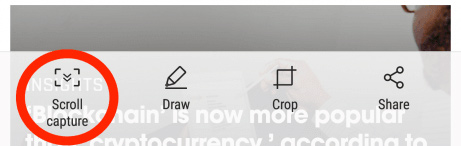
Täältä saatat pitää: Koko verkkosivun tai ikkunan näyttökuva Windows- ja Mac OS X -käyttöjärjestelmissä
Ota kuvakaappaus Bixby Voicella
Bixby Voice voi olla hyödyllinen, kun otat kuvakaappauksen Samsungista. Jos et pysty pitämään painikeyhdistelmää, voit pyytää Bixbyä ottamaan kuvakaappauksen puolestasi. Sanokaa vain: "Hei Bixby, ota kuvakaappaus", niin Bixby sieppaa näytölläsi olevan. Voit jopa pyytää Bixbyä jakamaan kuvakaappauksen Twitterissä sanomalla "Hei Bixby, ota kuvakaappaus ja jaa Twitterissä".
Täältä saatat pitää: 7 parasta parasta ilmaista Mac-kuvakaappaustyökaluohjelmaa Macin näytön sieppaamiseksi
Samsung-kuvakaappausten tarkasteleminen
Pystyt avaamaan Galleria nähdäksesi kaikki kuvakaappauksesi. Joissakin puhelimissa voit napauttaa Albumit nähdäksesi puhelimellasi ottamasi kuvakaappaukset.
Samsung Galaxy Phone -näyttökuvien usein kysytyt kysymykset
1. Mistä löydät Samsungin kuvakaappaukset?
Oletusarvoisesti kaikki kuvakaappaukset tallennetaan DCIM-näyttökuvat-kansioon.
2. Kuinka ottaa kuvakaappaus Samsung-tietokoneesta?
Jos käytät Windowsia, paina Windows Key & PrtScrn samanaikaisesti. Kuvakaappauksesi tallennetaan tiedostoihisi.
3. Voinko tallentaa Samsung-puhelimen näytön?
Näytön tallennin on Samsungin puhelimien uusi ominaisuus, jonka avulla voit tehdä näytön tallennusvideon helposti napauttamalla pikakuvakkeen tallennuskuvaketta. Tällä hetkellä se on saatavana vain Galaxy Z Flip, S20, S20 +, S20 Ultra, Note10, Note10 +, Note10 + 5G, S10e, S10, S10 +, S10 5G, A71, Galaxy Tab S6 ja Galaxy laitteissa, jotka toimivat Android-käyttöjärjestelmän versiolla 10 ( Q).
Johtopäätös
Nämä ovat yksinkertaisia 4 tapaa kuvakaappaus Samsung Galaxy -puhelimesta. Valitse nyt sinulle sopivin tapa ottaa kuvakaappaus Samsungin näytöstä ja siirtyä sitten galleriaan nähdäksesi kaikki kuvakaappauksesi.


